ISPCube permite generar compromiso de pago a vuestros clientes. Por ejemplo, si llaman solicitando alargue el plazo de vencimiento de la factura porque recién tendrá el dinero para abonar la misma pasado el 10 del mes vigente, y que podrá cancelar la deuda el 15 de ese mes, usted si deberá realizar los siguientes pasos:
- Primero deberemos ir al módulo de Clientes, el cual se encuentra en Ventas > Clientes para luego filtrar a la persona que nos ha solicitado una extensión del vencimiento:

- Una vez allí, seleccionamos al cliente y nos dirigimos al menú de arriba para buscar el botón que dice Compromiso de Pago:

- Seguido, damos clic en el botón Compromiso de Pago, para colocar la fecha en la cual vencerá este compromiso y debajo podrá colocar una pequeña leyenda que indique el porque de dicho compromiso, por ejemplo: ‘El cliente comentó que cobra el día 14’. Finalmente damos clic en Guardar.

- Por último, deberemos expandir la tarjeta del cliente, para dirigirnos a la solapa Gestión en donde se encontrará el Compromiso de Pago que acabamos de generar y también dentro de la columna Compromiso de pago, la fecha en la que vencerá:
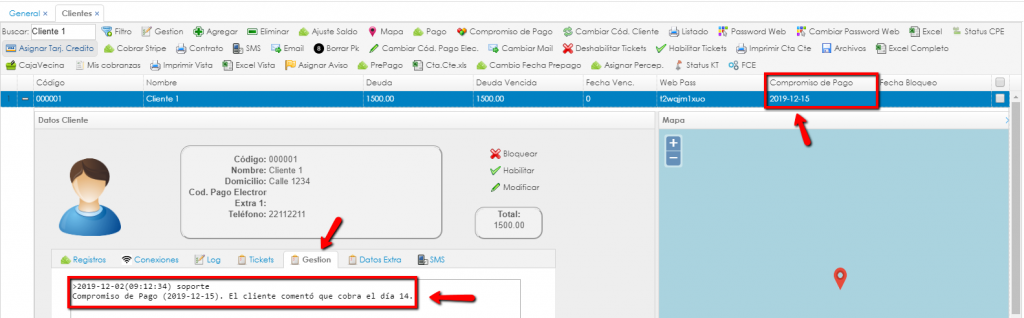
Si usted no puede visualizar esta columna, recomendamos echar un vistazo aquí: https://guia.ispcube.com/configuracion-de-vistas/
Si usted no puede visualizar las opciones de Vistas dentro del sistema, recomenzamos echar un vistazo aquí: https://guia.ispcube.com/configuracion-de-permisos/
- El Compromiso de Pago, no solo corta el propio día del vencimiento sino que además insiste hasta 5 días después de la fecha mencionada. Por ejemplo, el compromiso era para el día 15, y no se realizó el corte por que no había conexión al router (o cualquier otra cuestión particular), entonces intentará nuevamente durante los días 16, 17, 18, 19 y 20 inclusive (5 días). Caso contrario, si el Compromiso de Pago cortó al cliente el día 15, el proceso continuará corriendo hasta 5 días después como se indico, ya que, si la cobranza ingresa dentro del rango de días mencionado, el sistema entonces habilitará al cliente en cuestión según corresponda.
Si es la primera vez que va a configurar este proceso, deberá tener en cuenta si desea que el Compromiso de Pago sea “hasta” el día exacto o “inclusive”. Dado que, si el cliente desea que pueda pagar hasta el mismo día, el compromiso debería ser agendado a las 23:50 hs para incluir el día, en este caso el 15. Caso contrario se configura para las 00:10 hs en donde cortará el servicio ni bien comienza un nuevo día, en este caso el 16 (según los ejemplos sobre los cuales venimos trabajando dentro de la guía, las fechas por supuesto pueden variar).
- Para configurar cualquiera de las dos modalidades en las cuales el Compromiso de Pago actuará, podrá contactarse con el área de Soporte de ISPCube vía Whatsapp al dar clic sobre la imagen debajo:
- Finalmente, si usted quiere ELIMINAR el Compromiso de Pago generado, deberá expandir la tarjeta del cliente, ir hasta la pestaña Gestión, luego arriba sobre el menú dar clic sobre el botón que dice Compromiso de Pago y por último SIN TOCAR NADA MÁS, da clic sobre el botón GUARDAR. Dentro de la solapa Gestión visualizará el Compromiso de Pago eliminado como se muestra aquí debajo:
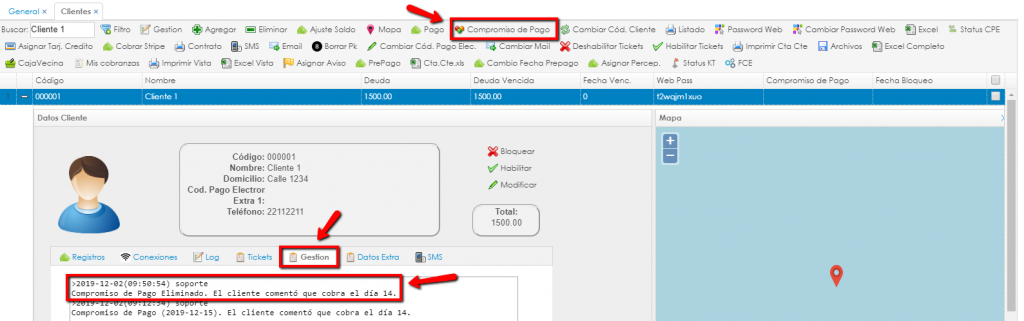
- Recuerde también, que podrá configurar el Compromiso de pago, solo sobre la deuda vencida del cliente. Para ello, deberá ir a Mantenimiento > Configuración > General > Compromiso de pago deuda vencida
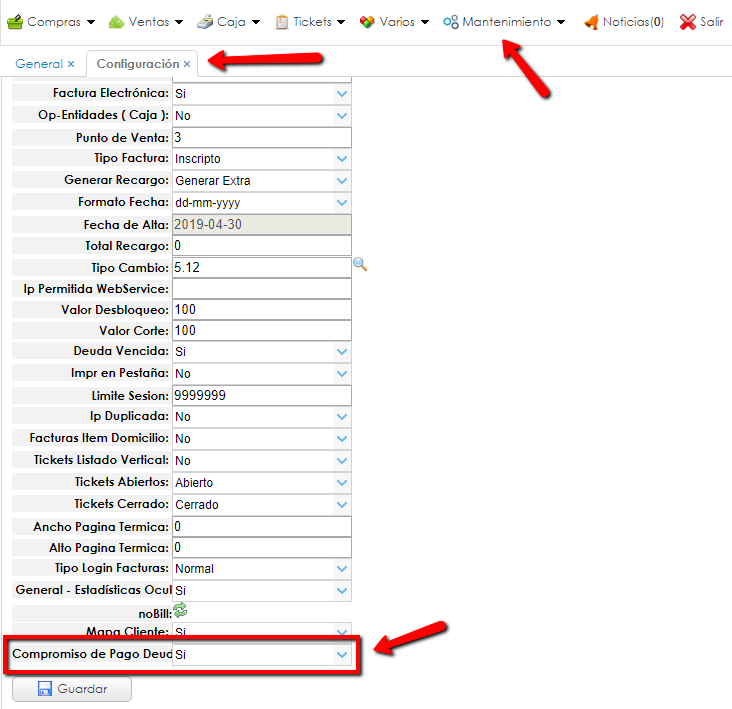
¡Es todo!, el Compromiso de Pago ha quedado configurado de forma exitosa.

